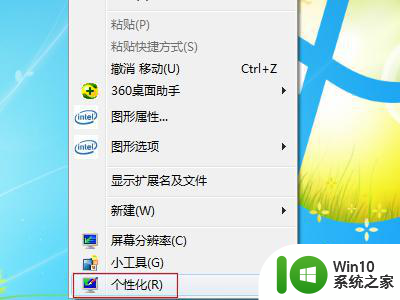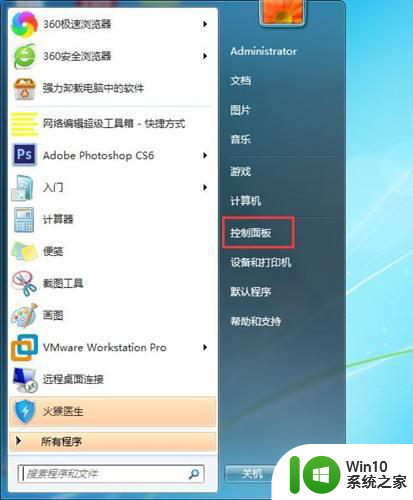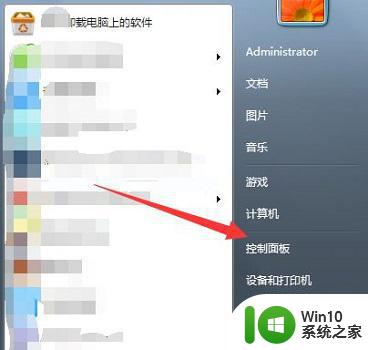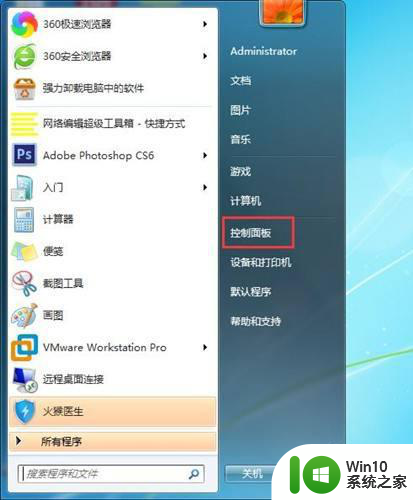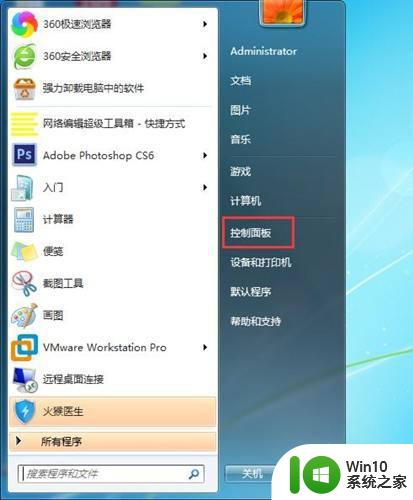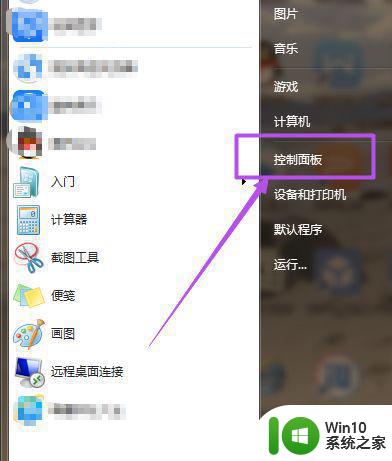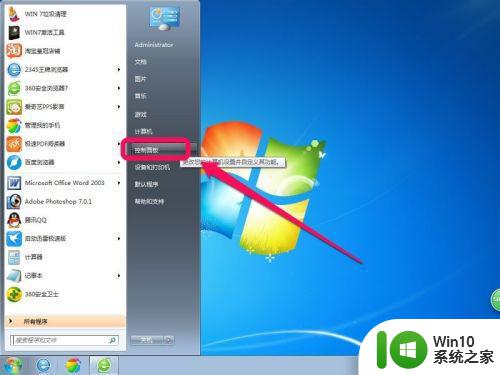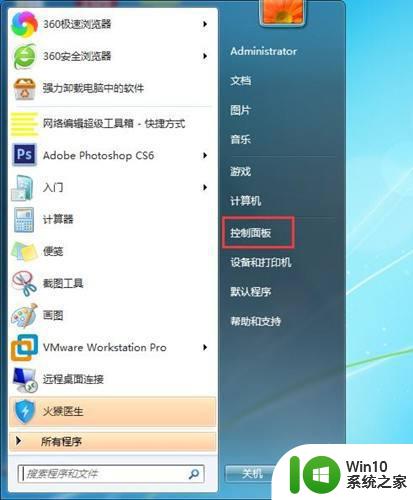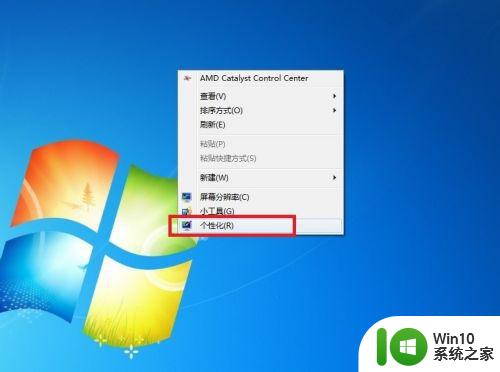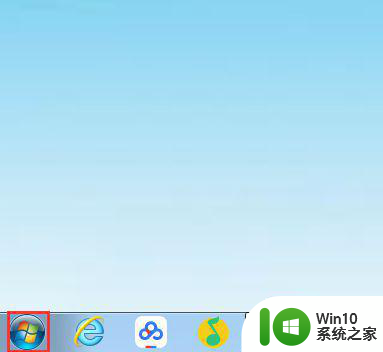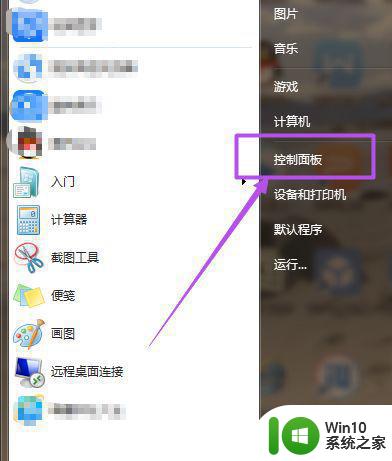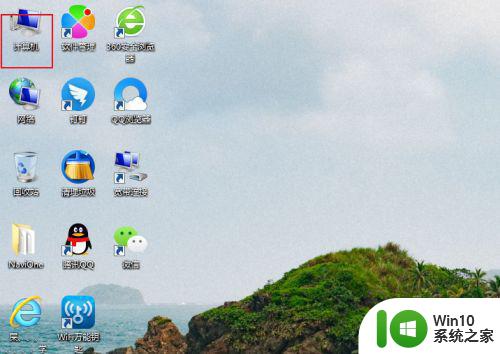如何在win7系统中设置屏保密码 win7电脑屏保密码设置步骤
如何在win7系统中设置屏保密码,Win7系统是当前比较常见的操作系统之一,而在日常使用中为了保护个人隐私和电脑安全,设置屏保密码是必不可少的,本文将介绍如何在Win7系统中设置屏保密码,以及具体的操作步骤。无论是在家中还是在办公室,通过设定屏保密码,可以避免他人未经授权使用电脑。在设置过程中,还可以根据自己的需要进行个性化设置,比如设置特定的屏保图案和密码长度等。让我们一起来了解Win7电脑屏保密码设置的详细方法吧。
具体方法:
1、首先,我们在桌面空白处右键打开菜单,选择个性化。如图所示:
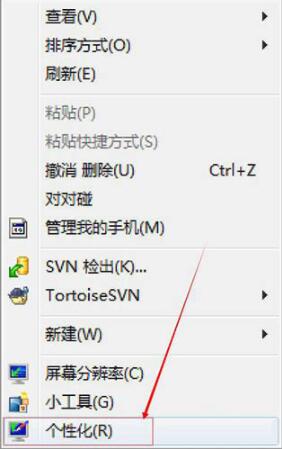
2、然后在弹出的个性化页面中选中 屏幕保护程序。如图所示:
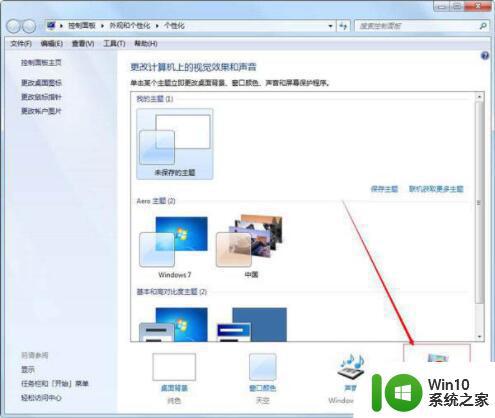
3、点击后,会弹出一个屏幕保护设置页面,下面即可在页面中选择自己喜欢的屏幕保护参数。如图所示:
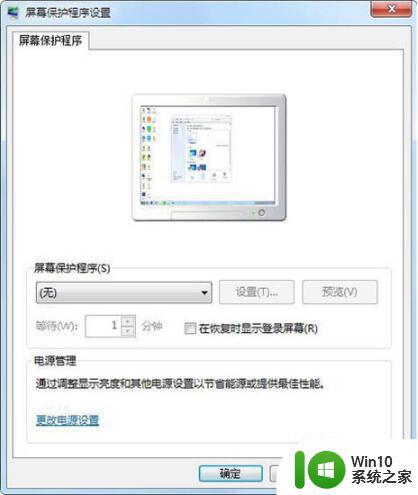
4、选择好三维字后,点击“设置”即可进行三维字的设置。可设置三维字的滚动方式,快慢等。设置好后点击确定即可。如图所示:
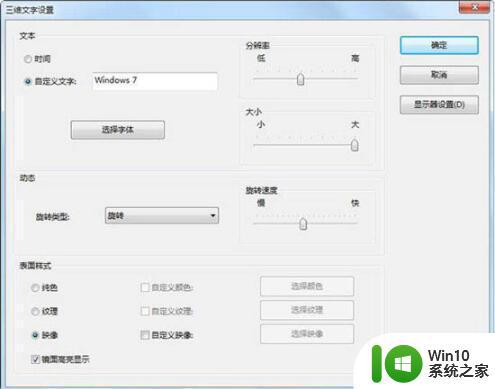
5、“在恢复时显示登录屏幕”这个选项就相当于屏幕保护密码了,因为在win7中已经取消了这个密码功能。以系统登录密码来代替。
以上就是如何在 Win7 系统中设置屏保密码的全部内容,如果你碰到同样的情况,可以参照小编的方法来处理,希望这篇文章能对你有所帮助。